چگونه شماره مدل مادربرد خود را بررسی کنم؟ این مقاله نحوه شناسایی سریع اطلاعات سخت افزاری را به شما آموزش می دهد
هنگام سرویس، ارتقا یا نصب درایورها بر روی رایانه خود، دانستن مدل مادربرد خود بسیار مهم است. مادربرد به عنوان جزء اصلی کامپیوتر، سازگاری و مقیاس پذیری سخت افزار را تعیین می کند. این مقاله به طور مفصل چندین روش برای بررسی مدل مادربرد معرفی می کند و موضوعات سخت افزاری داغ در 10 روز گذشته را برای مرجع پیوست می کند.
فهرست مطالب

1. چرا مدل مادربرد را بررسی کنید؟
2. 5 روش برای بررسی مدل مادربرد
3. موضوعات داغ اخیر سخت افزار
4. خلاصه
1. چرا مدل مادربرد را بررسی کنید؟
اطلاعات مدل مادربرد می تواند به شما کمک کند:
- درایورهای صحیح و به روز رسانی بایوس را دانلود کنید
- تأیید سازگاری سخت افزار (مانند CPU، حافظه)
- تعداد اسلات ها و رابط های توسعه را بدانید
- ارائه اطلاعات دقیق هنگام فروش یا خرید سخت افزار مستعمل
2. 5 روش برای بررسی مدل مادربرد
| روش | مراحل عملیات | سناریوهای قابل اجرا |
|---|---|---|
| نمای فیزیکی | پس از خاموش شدن، کیس را باز کنید و به دنبال شماره مدل روی مادربرد بگردید (معمولاً در نزدیکی اسلات PCIe یا در کنار اسلات حافظه قرار دارد) | شاسی تازه نصب شده یا قابل جابجایی |
| اطلاعات سیستم | Win+R "msinfo32" را وارد کرده و مورد "Substrate Product" را در "System Summary" مشاهده کنید. | نمایش سریع سیستم ویندوز |
| خط فرمان | CMD را به عنوان مدیر اجرا کنید و "wmic baseboard get product, Manufacturer, Version" را وارد کنید | اولین انتخاب برای کاربران فنی |
| نرم افزار شخص ثالث | از CPU-Z، AIDA64 و ابزارهای دیگر برای مشاهده اطلاعات دقیق در برگه "Motherboard" استفاده کنید. | اطلاعات سخت افزاری کامل مورد نیاز است |
| رابط BIOS | Del/F2 را فشار دهید تا هنگام بوت شدن وارد BIOS شوید که معمولاً در صفحه اطلاعات اصلی یا سیستم نمایش داده می شود | زمانی که سیستم نمی تواند راه اندازی شود |
3. موضوعات سخت افزاری داغ اخیر (10 روز گذشته)
| موضوع | شاخص گرما | محتوای اصلی |
|---|---|---|
| عملکرد پردازنده نسل چهاردهم اینتل فاش شد | ★★★★☆ | تست معیار مشکوک بهبود تک هسته ای 8-12٪ را نشان می دهد |
| کاهش قیمت AMD RX 7800 XT | ★★★☆☆ | قیمت ها در برخی کانال ها در پاسخ به محصولات رقیب 15 درصد کاهش یافته است |
| قیمت حافظه های DDR5 به پایین ترین حد خود رسید | ★★★★★ | بسته 16 گیگابایتی برای اولین بار به زیر 300 یوان می رسد |
| رابط کاربری اولیه ویندوز 12 در معرض دید قرار گرفت | ★★★☆☆ | نوار وظیفه شناور و ادغام هوش مصنوعی جرقه بحث داغی را برانگیخت |
| مشکل داغ شدن بیش از حد SSD PCIe 5.0 | ★★★☆☆ | بسیاری از محصولات در مورد کاهش سرعت به دلیل دمای بالا شکایت کرده اند |
4. خلاصه
تسلط بر روش پرس و جو مدل مادربرد می تواند به طور موثری کارایی تعمیر و نگهداری کامپیوتر را بهبود بخشد. برای کاربران عادی، استفاده از اطلاعات سیستم یا ابزار CPU-Z توصیه می شود. کاربران پیشرفته می توانند روش خط فرمان را انتخاب کنند. هنگامی که سیستم نمی تواند راه اندازی شود، مشاهده فیزیکی و BIOS آخرین انتخاب هستند. بازار سخت افزار اخیراً به سرعت در حال تغییر بوده است. توصیه می شود قبل از ارتقا به روند قیمت حافظه و کارت گرافیک DDR5 توجه کنید.
به یاد داشته باشید که این مقاله را نشانه گذاری کنید تا بتوانید دفعه بعد که باید اطلاعات مادربرد را بررسی کنید، به سرعت روش را پیدا کنید! اگر با مدل خاصی از مادربرد مواجه شدید که قابل تشخیص نیست، توصیه می شود عکس های واضح بگیرید و برای کمک به انجمن های مربوطه مراجعه کنید.
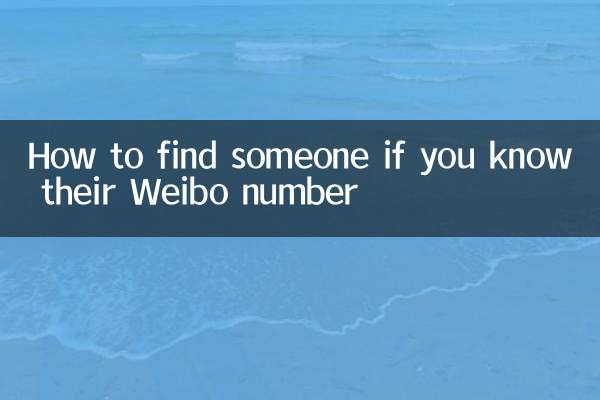
جزئیات را بررسی کنید
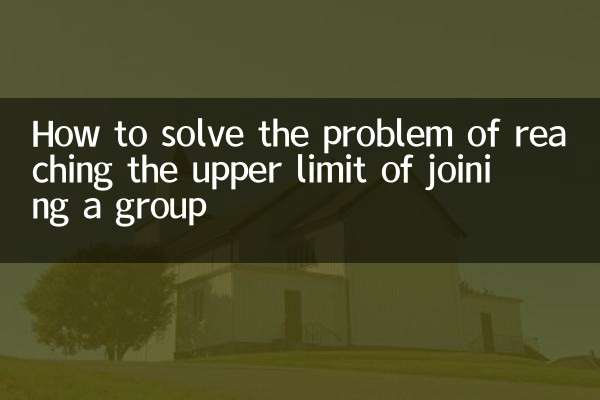
جزئیات را بررسی کنید